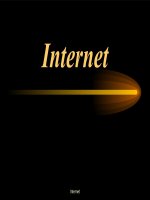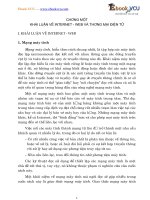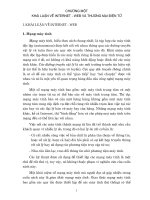Internet & Web
Bạn đang xem bản rút gọn của tài liệu. Xem và tải ngay bản đầy đủ của tài liệu tại đây (2.89 MB, 197 trang )
Copyright by: Ha Hoang Duc
Copyright by: Ha Hoang Duc
1
1
Giíi thiÖu
Copyright by: Ha Hoang Duc
Copyright by: Ha Hoang Duc
2
2
Internet vµ web
Internet vµ web
Copyright by: Ha Ho
ang Duc
3
Nội dung môn học
Cách kết nối Internet
Cách khởi động và thoát khỏi Internet
Tạo một trình duyệt mặc định trên IE
Truy cập WWW
Các thành phần trong IE và cách sử dụng
Cách lập, sử dụng địa chỉ mail miễn phí
Tìm kiếm thông tin trên Web
Download thông tin trên Net
Cách sử dụng Outlook Express
Thông tin về E- mail account và news account
Cách xác lập nhiều người sử dụng cùng máy tính
dành cho E- mail
Đọc Mail, tạo mail
Copyright by: Ha Ho
ang Duc
4
Gaia thiệu chung:
Internet là tên chỉ một hệ thông tin lớn lao và kỳ diệu vốn
nối kết con người và hệ thông tin qua máy tính. Bằng cách
sử dụng Internet bạn có thể tìm kiếm thông tin theo bất kỳ
chủ điểm nào mà bạn liên tưởng đến hoặc gửi và nhận
thông tin thông qua E-mail. Ngày nay, Internet giúp con
người ở khắp nơi trên thế giới chia sẻ ý tưởng và kiến thức
cho nhau. Internet đã tự khẳng định là một thành viên vĩnh
viễn trong xã hội và nền kinh tế của chúng ta.
Nhập môn Internet
Copyright by: Ha Ho
ang Duc
5
Các yêu cầu máy tính khi
kết nối Internet
Các thiết bị phần cứng: Đối với các máy tính dùng để vào mạng, nếu là
máy chủ thì yêu cầu cấu hình mạnh.
Yêu cầu tối thiểu: Bộ máy tính
Modem
Đường điện thoại
Phần mềm sử dụng: yêu cầu máy cài đặt hệ điều hành từ Win 9x trở nên.
Các phần mền chuyên dùng cho Internet (Internet Explore 5.0)
Chú ý: có 2 loại modem
+ Modem trong: được cấu tạo như một card cắm trực tiếp vào một khe
mở rộng PCI & ISA và sử dụng trong một cổng nối tiếp với máy tính.
+ Modem ngoài: được chứa ở hộp riêng và gắn thông qua cổng nối tiếp
nằm đằng sau máy tính.
Modem ngoài cần dùng nguồn điện cung cấp riêng cho nó.
Copyright by: Ha Ho
ang Duc
6
Các trương mục ISP, PPP, SLIP
ISP(Internet Service Provide): Nhà cung cấp thông tin trên mạng
Internet.
SLIP (Serial Line Internet Protocol) và PPP (Point to Point
Protocol). Cả hai giao thức này cho phép kết nối với Internet qua đư
ờng dây điện thoại quay số (dial up telephone). Giao thức PPP có
nhiều ưu điểm hơn giao thức SLIP nên được sử dụng thông dụng
hơn.
+ TCP/IP (Transmision Control Protocol/Internet Protocol): TCP và
IP là hai giao thức riêng; cho phép máy tính trên Internet liên lạc đư
ợc với nhau. Các liên lạc được làm thành các cổng TCP cho phép
nhiều mối liên lạc trên cùng một máy.
Copyright by: Ha Ho
ang Duc
7
Cách kết nối Internet
Cách cài đặt Internet
1. Trong Internet explorer bạn hãy chọn menu Tool/Internent
Option.
2. Chọn tab Connection- Dail Up Setting
3. Trong Dail Up Setting, chọn Connect vào mạng VNN (VNN
Connect)
4. Chọn Always dail my default connect
5. Chọn Set Default
6. Chọn Setting
7. Trong ô user, hãy nhập user name của bạn (trong ví dụ này là
dongdo)
8. Trong password gõ mật khẩu của bạn (trong ví dụ này là
dongdo)
9. Domain name bỏ trống
10. OK
Copyright by: Ha Ho
ang Duc
8
Cách kết nối Internet
Thông thường, sau khi cài đặt thành công, chỉ cần gọi trình duyệt thì
các phần mền này sẽ tự động quay số, hỏi bạn tên truy nhập (user
name) mật khẩu(Password) và sẽ kết nối đến nhà cung cấp dịch vụ
một cách nhanh chóng và tiện lợi Cách thức thực hiện như sau:
Bước 1: Hãy chọn một trình duyệt của một biểu tượng trên nền
Desktop: Biểu tượng của Internet explorer và Netscape
Communicator hoặc Start /Programs/ Internet explorer
Start /Programs/ Netscape Communicator/Navigator (nếu dùng
trình duyệt Netscape).
Trình duyệt sẽ tự động gọi chương trình kết nối và đòi hỏi user
name và Password.
Copyright by: Ha Ho
ang Duc
9
Cách kết nối Internet
Sau khi gọi trình duyệt kết nối trên màn hình xuất hiện cửa sổ thông báo
yêu cầu.
Bước 2: Gõ tên truy nhập và mật khẩu của bạn.
Chú ý: Tên truy nhập và Mật khẩu phân biệt chữ hoa, chữ thường.
VD: dongdo (không phải là DONGDO hay Dongdo)
Copyright by: Ha Ho
ang Duc
10
Khi gõ mật khẩu bạn nên chú ý chế độ chữ hoa hay chữ thường.
Nếu gõ mật khẩu sai bạn sẽ không thể kết nối mạng.
Sau khi nhập đúng User name, password và phone number
Nhấn nút Connect thực hiện lệnh kết nối Internet
Máy tính sẽ lần lượt hiển thị thông báo, về trạng thái kết nối như
sau:
Cách kết nối Internet
Khi gõ mật khẩu bạn nên chú ý chế độ chữ hoa hay chữ thường.
Nếu gõ mật khẩu sai bạn sẽ không thể kết nối mạng.
Sau khi nhập đúng User name, password và phone number
Nhấn nút Connect thực hiện lệnh kết nối Internet
Máy tính sẽ lần lượt hiển thị thông báo, về trạng thái kết nối như
sau:
Cách kết nối Internet
Copyright by: Ha Ho
ang Duc
11
Sau khi kết nối thành công, trình kết nối Dail- Up sẽ thu nhỏ biểu tượng
của mình xuống dưới thanh Start Bar dưới dạng hai máy kết nối với nhau.
Quá trình login vào mạng
Nhấp chuột vào đây bạn có thấy được tình trạng kết nối của
mình.
Đây là hình ảnh mô tả trạng thái kết nối Internet.
Nút Status: xem trạng thái kết nối vào mạng, hay theo dõi quá trình kết
nối.
Trên cửa số này ta có thể thấy
được:
Connected at 44,000bps: tốc
độ kết nối.
Duration: thời gian kết nối.
Từ đó ta có thể tính thời gian
ta đã vào mạng.
Copyright by: Ha Ho
ang Duc
12
Công nghệ megA VNN
Mega VNN - dịch vụ truy nhập Internet tốc độ cao
Cho phép bạn truy cập Internet tốc độ cao đạt tới 8Mb/s cao gấp 140
lần so với tốc độ modem thông thường, cho phép bạn truy cập vào
mạng Internet với tốc độ âm thanh và hình ảnh nổi.
Với công nghệ mạng megaVNN cho phép kết nối không hạn chế
thời gian 24h/ngày, 30ngày/tháng với mức chi phí cố định. Đây là
giải pháp mạng tối ưu, tiết kiệm chi phí.
Mega VNN sử dụng công nghệ đường dây thuê bao số
ADSL- Asymetrical Digital Subscripble Line. Công nghệ này
cho phép sử dụng chính đường dây điện thoại sẵn sàng có thể
kết nối Internet tin cậy, liên tục mà người sử dụng không
phải trả cước điện thoại.
- Tốc độ nhanh
- Tính năng vượt trội
- Hiệu quả cao.
Copyright by: Ha Ho
ang Duc
13
Công nghệ megA VNN
1. Tốc độ truy cập Internet cao:
- Nhanh hơn modem quay số 56kbps 140 lần
- Tải dữ liệu xuống với tốc độ đặt từ 1,5Mbps đến 8Mbps
- Tốc độ chiều lên đặt từ 600kbps đến 800kbps.
Tốc độ của ADSL cho phép dùng âm thanh nổi và hình ảnh động
của Internet
2. Luôn luôn sẵng sàng kết nối Internet
- Cho phép kết nối Internet
- Không phải thực hiện thao tác vào ra khỏi mạng
- Không mất thời gian kết nối
- Khi bật máy tính nên sẽ tự động vào mạng, có thể vào Internet bất
cứ lúc nào.
Copyright by: Ha Ho
ang Duc
14
Công nghệ megA VNN
4. Vừa truy cập Internet, vừa dùng điện thoại fax trên cùng một dây điện
thoại. Công nghệ ADSL cho phép bạn truyền dữ liệu độc lập với điện
thoại /fax.
5. Không mất cước điện thoại khi truy cập vào Internet.
6. Chi phí không phụ thuộc vào thời gian sử dụng.
7. Kết nối mạng máy tính và mạng LAN.
Khi kết nối mạng thì công nghệ ADSL cho phép truy cập Internet
không hạn chế số máy.
Cho phép sử dụng các dịch vụ trên Internet với tốc độ cao.
3. Không hạn chế thời gian kết nối.
Kết nối liên tục 24h/24h trong ngày và tất cả các ngày trong tháng.
Với mức giá cước cố định, Mega VNN cho phép truy nhập Internet liên
tục không hạn chế thời gian.
Copyright by: Ha Ho
ang Duc
15
Thùc hµnh
Cµi modem (cã thÓ sö dông d¹ng Demo)
KÕt nèi vµo m¹ng th«ng qua m¹ng vnn1268, Intranet dongdo
(5587413), fpt (1280) .…
Copyright by: Ha Ho
ang Duc
16
•
BiÕt cµi ®Æt Modem
•
KÕt nèi m¹ng th«ng qua modem
•
HiÓu biÕt thªm vÒ m¹ng megA VNN
Tæng kÕt
Copyright by: Ha Hoang Duc
Copyright by: Ha Hoang Duc
17
17
Internet vµ web
Internet vµ web
Internet vµ web
Internet vµ web
Copyright by: Ha Ho
ang Duc
18
Cách khởi động và thoát khỏi
Internet Explore
Sau khi đã kết nối Internet: ta thực hiện các thao tác
khởi động Internet Explore.
Cách thao tác khởi động Internet Explore:
Cách 1: Từ thanh menu Start/Programs/Internet Explore
Cách 2: Chọn biểu tượng Internet Explore trên nền
Destop
Lúc này trên màn hình xuất hiện cửa sổ của Internet
Explore như hình ảnh
Cách thoát khỏi Internet Explore
Cách 1: Nhấn biểu tượng X ở góc phải màn hình
Cách 2: Vào menu file/Close.
Copyright by: Ha Ho
ang Duc
19
C¸ch khëi ®éng vµ tho¸t khái
Internet Explorer
Copyright by: Ha Ho
ang Duc
20
Tạo Trang khởi động
Khi ta gọi trình duyệt Internet Explore thì màn hình của sổ Internet
Explore dưới dạng mặc định sẵn có trên Internet Explore:
Trang khởi
động này có
thể đặt chế độ
mặc định theo
ý muốn của
người dùng.
Copyright by: Ha Ho
ang Duc
21
Cách thiết lập chế độ mặc định trên Internet Explore:
Tools/ Internet Option.
Trong Internet Option. Chọn
tab General lựa chọn Home
page nhập tên của một trình
duyệt cần mặc định.
Vd: Trang Web có dạng:
mặc định trong khung Address
Nhấn User Current - OK
Tạo trình duyệt mặc định
Trên Internet Explore
Sau khi thiết lập các yêu cầu trên thì mỗi lần khởi động
Internet Explore trang mặc định :
sẽ được tự động kết nối và hiển thị trên màn hình của IE
Copyright by: Ha Ho
ang Duc
22
Cách truy cập nhanh
World Wide Web
Sau khi kết nối Internet thành công ta thực hiện thao tác khởi động
Internet Explore. Trang mặc định trên trình duyệt Internet Explore đã
được người sử dụng đặt trước, lúc này trang mặc định đó sẽ từ từ hiển
thị, hay truy nhập vào.
Ngoài cách đặt chế độ mặc định cho trang khởi động ta có thể thực
hiện truy cập nhanh vào web site theo mục đích công việc bằng cách
gõ trực tiếp trên thanh Address trên trên cửa sổ của trình duyệt
Internet Explore.
Bắt đầu bằng: http://www. .
Sau đó nhấn Enter hoặc nhấn Go lúc đó lệnh được thực hiện.
Yêu cầu gõ đúng địa chỉ tên của Web site.
Trong trường hợp gõ sai địa chỉ máy sẽ thông báo không tìm
thấy. Page can not be displayed
Ta phải xem lại tên của web site ta vừa nhập.
Copyright by: Ha Ho
ang Duc
23
Cách thành phần trong
Internet Explore
Màn hình làm việc của Internet Explore:
2. Thanh công cụ Standard Buttons: có chứa lệnh mà sử dụng khi
tham quan web.
1.Thanh menu: tương tự giống các chương trình khác như
Windows, Internet Explore đưa ra nhiều tính năng từ đây có thể thực
hiện chọn lệnh.
3. Thanh Address: minh hoạ các địa chỉ web của trang đang được
hiển thị trên màn hình. Có thể dùng để tìm các trang web khác.
Copyright by: Ha Ho
ang Duc
24
C¸ch thµnh phÇn trong
Internet Explore
5. Status bar: th«ng tin vÒ trang hiÖn hµnh ®ang hiÓn thÞ t¹i ®©y.
4. Thanh c«ng cô Link: Link n»m trªn thanh nµy cung cÊp c¸ch
nhanh chãng ®Ó di chuyÓn ®Õn web site ®ã. Thanh c«ng cô link cã
thÓ lµm quen qua viÖc bæ sung c¸c link vµ c¸c site mµ b¹n thÝch.
6. Thanh title: hiÓn thÞ tiªu ®Ò cña trang ®ã.
Copyright by: Ha Ho
ang Duc
25
Cấu trúc địa chỉ Internet
Cấu trúc địa chỉ Internet:
Vd:
Các thành phần cấu tạo một địa chỉ Web
- http: Hypertext Transfer Protocol: Giao thức truyền siêu văn bản
-
www: World Wide Web: là một dịch vụ hay còn gọi là một công cụ
trên Internet ra đời gần đây nhất nhưng phát triển nhanh nhất hiện nay.
Nó cung cấp một giao diện vô cùng thân thiện với người dùng, dễ sử
dụng, thuận lợi và đơn giản để tìm kiếm thông tin.
- Tên miền Website cần truy cập (dongdo.edu.vn)
+ Tên tổ chức (dongdo)
+ Ngành của tổ chức trực thuộc (edu)
. edu: tổ chức thuộc ngành giáo dục (education) hay
. com: web site của kinh nghiệp (communication) hay
. org: các tổ chức chính phủ hay
. Net: các tổ chức thuộc ngành công nghệ thông tin .